随着Windows8.1系统的推出,许多用户希望升级他们的操作系统或在新的计算机上安装该系统。在本教程中,我们将详细介绍如何使用U盘轻松安装Win8.1系统。通过这篇文章,您将了解到安装所需的步骤和工具,并能轻松顺利地完成安装过程。

文章目录:
1.准备所需材料

2.下载和准备Win8.1ISO文件
3.创建一个可启动的U盘
4.设置计算机以从U盘启动
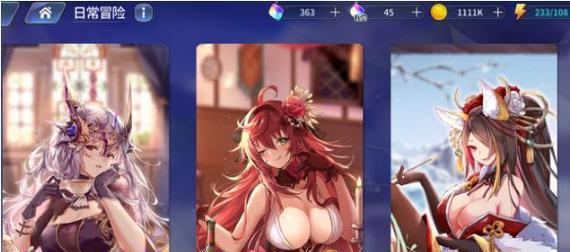
5.进入UEFI设置
6.选择启动设备
7.启动U盘安装程序
8.选择安装类型
9.接受许可协议
10.选择安装位置
11.开始安装
12.安装过程中重启计算机
13.完成最后设置
14.安装所需的驱动程序
15.完成安装并开始使用Win8.1系统
1.准备所需材料:在开始之前,您需要准备一个U盘(容量至少为8GB),一台计算机以及一个可用的USB插槽。
2.下载和准备Win8.1ISO文件:您需要从官方Microsoft网站上下载适用于您的计算机的Win8.1ISO文件,并确保其存储在计算机的合适位置。
3.创建一个可启动的U盘:使用专业的U盘启动制作工具,将下载好的Win8.1ISO文件写入U盘。这将使U盘成为一个可引导和安装操作系统的设备。
4.设置计算机以从U盘启动:进入计算机的BIOS设置,找到“启动顺序”或“启动设备”选项,将U盘设为首选启动设备。
5.进入UEFI设置:如果您的计算机支持UEFI启动方式,请进入UEFI设置界面,找到“安全启动”选项,并将其关闭。
6.选择启动设备:在启动时,按下正确的键(通常是F2、F10或Del键)进入引导菜单,并选择U盘作为启动设备。
7.启动U盘安装程序:计算机将从U盘启动,并显示Win8.1安装程序的欢迎屏幕。
8.选择安装类型:根据您的需求,选择“自定义安装”或“快速安装”选项。自定义安装将允许您进行更多的设置和自定义操作。
9.接受许可协议:阅读并接受Win8.1系统的许可协议。
10.选择安装位置:选择您想要安装Win8.1系统的磁盘分区。
11.开始安装:点击“开始安装”按钮,系统将开始安装过程。
12.安装过程中重启计算机:在安装过程中,计算机将会自动重启几次。请耐心等待并不要干扰这个过程。
13.完成最后设置:在重启后,您需要按照屏幕上的提示进行一些基本设置,例如选择地区和键盘布局。
14.安装所需的驱动程序:一旦安装完成,您需要下载和安装适用于您的计算机硬件的驱动程序,以确保所有设备正常工作。
15.完成安装并开始使用Win8.1系统:恭喜!您已成功安装了Win8.1系统。现在您可以享受全新的操作系统并开始使用它。
通过本教程,您已经学会了使用U盘安装Win8.1系统的全部步骤和技巧。通过准备所需材料、下载和准备ISO文件、创建可启动的U盘、设置计算机以从U盘启动,并按照安装程序的指示进行操作,您可以轻松完成整个安装过程。希望这篇文章对您有所帮助,祝您在新的Win8.1系统中愉快地工作和娱乐!




